win11动态磁贴恢复方法 win11磁贴消失怎么办
更新时间:2023-06-02 10:37:17作者:run
win11动态磁贴恢复方法,在使用win11镜像系统的过程中,有时我们可能会遇到磁贴突然消失的问题,让人十分苦恼,磁贴是win11系统中重要的功能之一,它可以帮助我们快速访问常用的应用和功能,方便我们的日常使用。当磁贴意外丢失时,我们该如何恢复呢?下面,我们将介绍一些win11动态磁贴恢复的方法,帮助大家解决这个烦人的问题。
win11动态磁贴恢复:
1、首先右键开始菜单,打开“运行”。
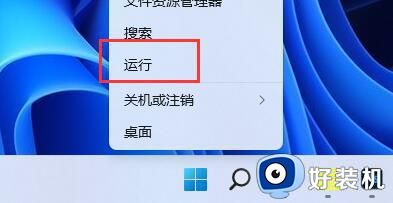
2、接着在其中输入“regedit”回车确定。
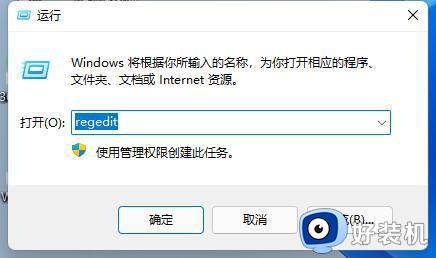
3、将该路径“计算机\HKEY_CURRENT_USER\Software\Microsoft\Windows\CurrentVersion\Explorer\Advanced”复制到注册表编辑器中。
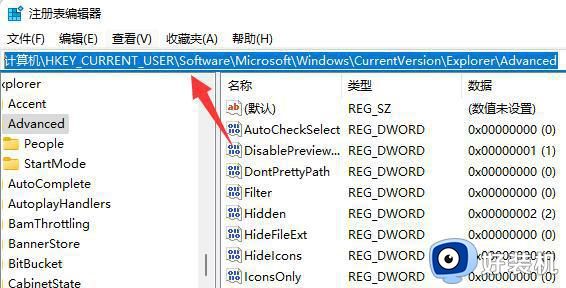
4、然后在其中右键“新建”一个“DWORD值”将他命名为“Start_ShowClassicMode”。
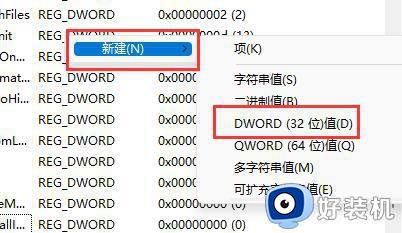
5、新建完成后,双击打开它,将数值改为“1”点击“确定”保存。
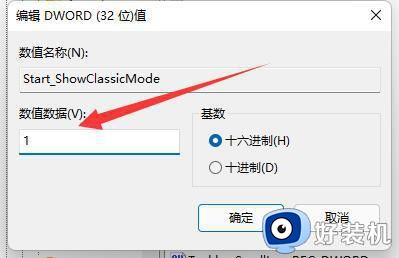
6、保存完成后,打开“任务管理器”。
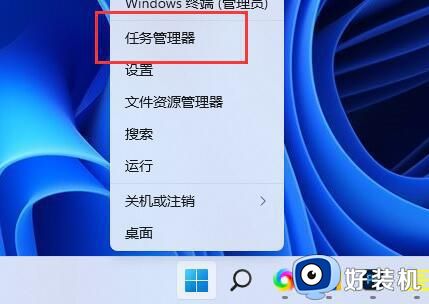
7、最后在其中“重新启动”资源管理器就可以恢复win11动态磁贴了。
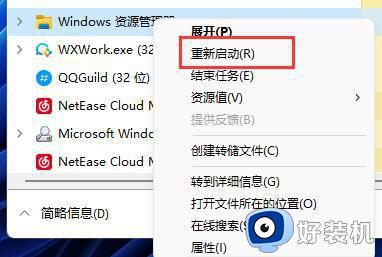
以上是关于win11动态磁贴恢复的全部内容,如果您也遇到了相同的问题,可以按照本文所述的方法进行解决。
win11动态磁贴恢复方法 win11磁贴消失怎么办相关教程
- win11应用磁贴颜色设置教程 win11应用磁贴的颜色怎么调整
- win11怎么改磁贴颜色 win11应用磁贴颜色修改方法
- Win11应用磁贴颜色如何更改 Win11调整应用磁贴颜色的方法
- win11小组件在哪里设置 win11小组件怎么自定义设置
- win11磁盘不见了的解决方法 win11磁盘消失了怎么恢复
- Win11突然复制粘贴不能用怎么办 怎么恢复win11复制粘贴功能
- win11粘贴板在哪里打开 win11电脑上粘贴板怎么打开
- 为什么win11除了c盘其他盘都不见了 win11系统只有C盘怎么恢复其他磁盘
- win11复制粘贴无法使用怎么解决 win11无法复制粘贴如何修复
- Win11如何清空剪贴板数据 Win11清空剪贴板数据的方法
- win11家庭版右键怎么直接打开所有选项的方法 win11家庭版右键如何显示所有选项
- win11家庭版右键没有bitlocker怎么办 win11家庭版找不到bitlocker如何处理
- win11家庭版任务栏怎么透明 win11家庭版任务栏设置成透明的步骤
- win11家庭版无法访问u盘怎么回事 win11家庭版u盘拒绝访问怎么解决
- win11自动输入密码登录设置方法 win11怎样设置开机自动输入密登陆
- win11界面乱跳怎么办 win11界面跳屏如何处理
win11教程推荐
- 1 win11安装ie浏览器的方法 win11如何安装IE浏览器
- 2 win11截图怎么操作 win11截图的几种方法
- 3 win11桌面字体颜色怎么改 win11如何更换字体颜色
- 4 电脑怎么取消更新win11系统 电脑如何取消更新系统win11
- 5 win10鼠标光标不见了怎么找回 win10鼠标光标不见了的解决方法
- 6 win11找不到用户组怎么办 win11电脑里找不到用户和组处理方法
- 7 更新win11系统后进不了桌面怎么办 win11更新后进不去系统处理方法
- 8 win11桌面刷新不流畅解决方法 win11桌面刷新很卡怎么办
- 9 win11更改为管理员账户的步骤 win11怎么切换为管理员
- 10 win11桌面卡顿掉帧怎么办 win11桌面卡住不动解决方法
